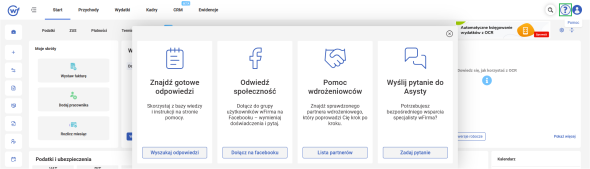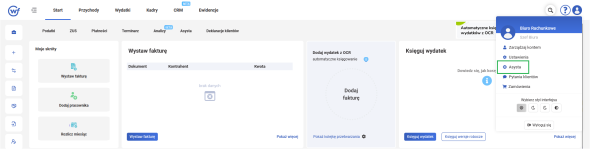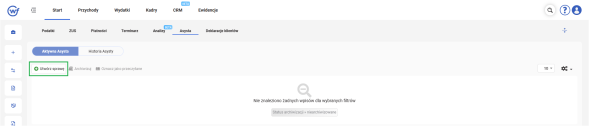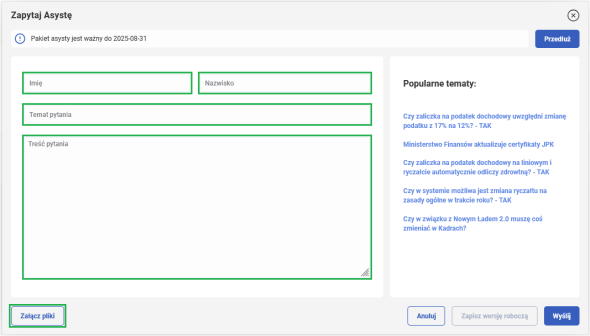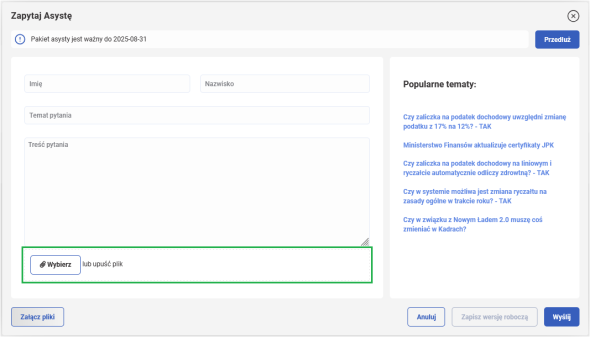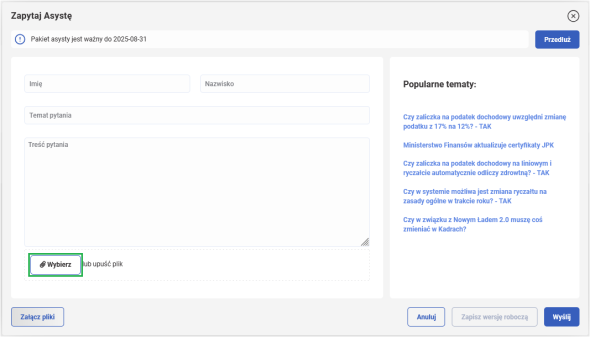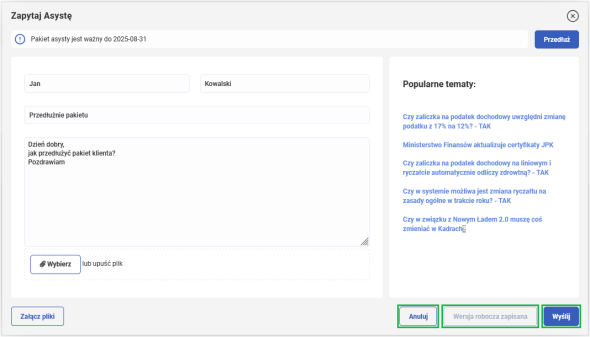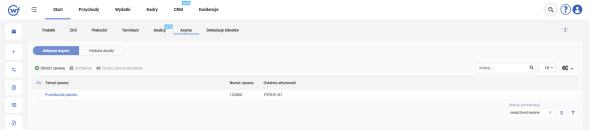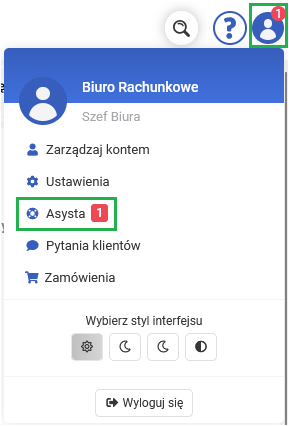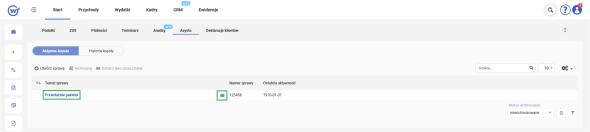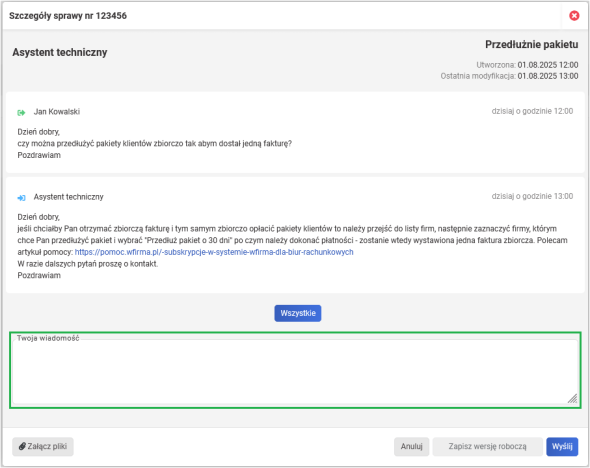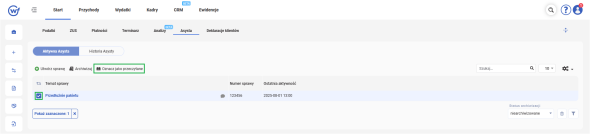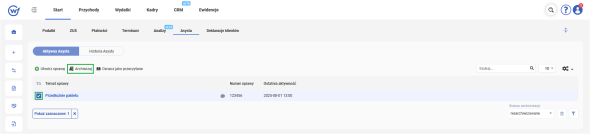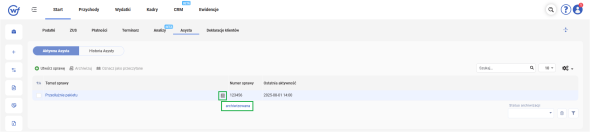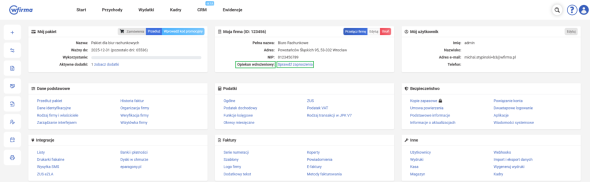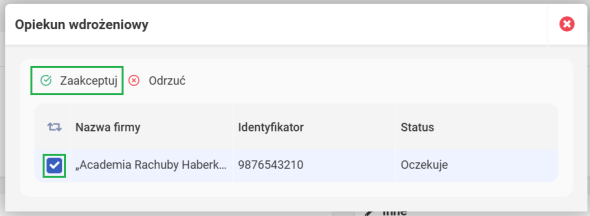Wsparcie techniczne użytkowników korzystających z systemu wFirma dla Biur Rachunkowych jest realizowane w ramach funkcji Asysty i dostępne jest po zakupieniu dodatku. Szef biura ma możliwość zadania pytania, a do dyspozycji jest dedykowany zespół specjalistów doskonale znających specyfikę pracy biur rachunkowych. Pytanie może zostać wysłane z konta biura rachunkowego i z konta klienta. Zwracając uwagę na łatwy dostęp do funkcji Asysty jest ona dostępna z 3 poziomów w systemie.
Funkcja Asysty na koncie z pakietem dla biur
Wysłanie wiadomości do eksperta możliwe jest poprzez:
- wybranie opcji POMOC znajdującej się pod ikoną ze znakiem zapytania"?", która jest dostępna w menu w prawym górnym rogu ekranu obok ikony użytkownika. W oknie które się pojawi, należy wybrać opcję ZADAJ PYTANIE;
- kliknięcie ikony użytkownika, która znajduje się w prawym, górnym rogu ASYSTA » UTWÓRZ SPRAWĘ;
- przejście do zakładki START » ASYSTA » UTWÓRZ SPRAWĘ.
Tworzenie sprawy przy wykorzystaniu funkcji Asysty
Po kliknięciu przycisku UTWÓRZ SPRAWĘ:
W polach Imię i Nazwisko należy wprowadzić dane osoby, która kieruje pytanie, jeśli nie zostały uzupełnione wcześniej w Ustawieniach systemu,
Pole Temat pytania umożliwia wpisanie tematu sprawy. Temat sprawy ważny jest zarówno dla ekspertów, którzy otrzymują daną sprawę, a także dla Użytkownika, ponieważ odpowiednio sformułowany temat pozwoli w łatwy sposób odszukać sprawę w archiwum wiadomości.
- W polu Treść pytania należy szczegółowo opisać problem lub zagadnienie, którego dotyczy zapytanie. Jeśli w analizie sprawy pomocne okazać się mogą pliki lub zrzuty ekranu można je załączyć poprzez wybranie opcji Załącz pliki.
W celu załączenia pliku z komputera należy go zaznaczyć i przeciągnąć na wyznaczone pole.
Drugim rozwiązaniem jest kliknięcie opcji WYBIERZ i wybranie pliku z dysku komputera.
Wysyłanie utworzonej sprawy do eksperta
W celu wysłania przygotowanej sprawy do eksperta należy kliknąć opcję WYŚLIJ.
Zamknięcie okna zgłoszenia możliwe jest poprzez wybranie ikony x, która znajduje się w prawym, górnym rogu okna lub poprzez kliknięcie opcji ANULUJ.
W systemie możliwe jest zapisanie roboczej wersji sprawy poprzez kliknięcie opcji ZAPISZ WERSJĘ ROBOCZĄ. W ten sposób treść wiadomości zostanie zapisana nawet po zamknięciu okna.
Treść wersji roboczej będzie widoczna przy ponownym wybraniu opcji UTWÓRZ SPRAWĘ.
Wysłana sprawa będzie widoczna w zakładce START » ASYSTA.
Każda sprawa posiada indywidualny numer, który widoczny jest w kolumnie Numer sprawy. W kolumnie Ostatnia aktywność wyświetlona jest godzina i data ostatniej dokonywanej zmiany w sprawie.
Odpowiedź eksperta na sprawę
Po otrzymaniu odpowiedzi od eksperta będzie widoczna czerwona ikona przy awatarze Użytkownika, gdzie po kliknięciu na nią należy przejść do Asysta.
Podgląd wiadomości będzie możliwy z poziomu zakładki START » ASYSTA. Nowa wiadomość będzie miała pogrubiony tytuł i będzie przy niej widoczna ikona dymka.
Po kliknięciu w tytuł sprawy zostaną wyświetlone treści korespondencji. Z poziomu podglądu sprawy możliwe jest wysłanie kolejnej wiadomości, poprzez wpisanie treści w pole TWOJA WIADOMOŚĆ » WYŚLIJ.
Oznaczanie wiadomości jako przeczytanej
Wiadomość otrzymana od eksperta będzie oznaczona jako nowa do momentu, gdy nie zostanie udzielona na nią odpowiedź lub, gdy nie zostanie oznaczona jako przeczytana. W celu oznaczenia sprawy jako przeczytanej należy zaznaczyć pole przy danej sprawie i wybrać opcję OZNACZ JAKO PRZECZYTANE.
Archiwizacja sprawy
Sprawy, które zostały już zakończone można zarchiwizować. W tym celu należy zaznaczyć sprawę i wybrać opcję ARCHIWIZUJ.
Po wykonaniu tej czynności sprawa będzie widoczna, gdy w filtrze Status archiwizacji zostanie ustawiona wartość "archiwizowane". Po wybraniu we wspomnianym filtrze pustej wartości wyświetlone zostaną wszystkie sprawy. Sprawa zarchiwizowana oznaczona będzie ikoną księgi.
Wybranie w filtrze wartości “niearchiwizowane” umożliwia wyświetlenie wszystkich aktualnych spraw.
Odpłatność funkcji Asysty
Funkcja Asysty jest od 1 września 2025 roku odpłatnym dodatkiem, którego cena wynosi 50 zł netto miesięcznie.
Funkcja Asysty a zawarcie współpracy z Partnerem wdrożeniowym
W zamian opcji Asysty możliwe jest zawarcie stałej współpracy z firmą wdrożeniową na wsparcie w obsłudze systemu wFirma. Lista partnerów wdrożeniowych znajduje się w katalogu na stronie: Firmy wdrażające system wFirma
Po zawarciu umowy o współpracę, wybrany przez biuro Partner wdrożeniowy wyśle zaproszenie do podpięcia go w module komunikacji wewnątrz systemu.
Akceptacja zaproszenia możliwa jest również z poziomu ustawień konta, w sekcji USTAWIENIA » MOJA FIRMA » OPIEKUN WDROŻENIOWY » SPRAWDŹ ZAPROSZENIA. Aby zaakceptować zaproszenie od wdrożeniowca należy zaznaczyć go na liście i wybrać z menu opcję ZAAKCEPTUJ.
Zawarcie współpracy z wybranym Partnerem wdrożeniowym i powyższa akceptacja jego podłączenia, skutkuje zakończeniem wsparcia poprzez zespół wFirma.